.eml 파일을 Outlook 2007에서 open하는 방법
안녕하세요. mikshi입니다 ^^
일반적으로 .eml 파일은 Windows Mail 및 Outlook Express에서, .msg 파일은 Office Outlook에서 open할 수 있다고 알고 계실텐데요. 오늘은 .eml 파일을 Windows Mail이나 Outlook Express가 아닌 Outlook 2007에서 실행하는 방법에 대해 말씀드리려 합니다. ^^
먼저 Outlook 2007의 버전 정보를 확인합니다.
확인 방법은 Outlook 2007 메뉴 중 [도움말] - [Microsoft Office Outlook 정보]를 클릭하여, Outlook 2007의 버전이 12.0.6327.5000 보다 상위 버전인지 확인합니다.
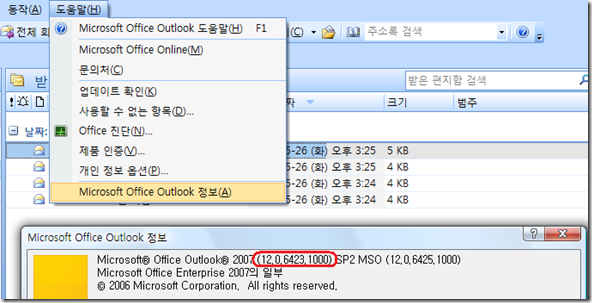
또는, C:\Program Files\Microsoft Office\Office12폴더에서 OUTLOOK.EXE의 파일 버전이 12.0.6327.5000 보다 상위 버전인지 확인합니다.
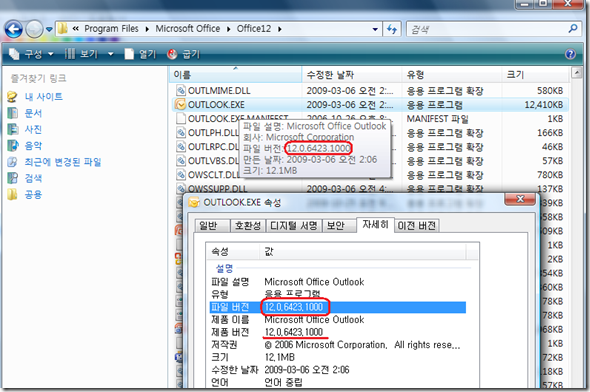
만일, 12.0.6327.5000 보다 상위 버전의 Outlook 2007을 이용하고 계신다면, 관리자 권한으로 명령 프롬프트를 실행하여
"%ProgramFiles%\Microsoft Office\Office12\OUTLOOK.EXE" /eml "<PathToEmlFile>" 입력 후 키보드의 Enter 키를 누르시면 됩니다.
아래 그림에서는 C:\에 저장된 eml test.eml 파일이 Outlook 2007에서 실행되었음을 확인할 수 있습니다.
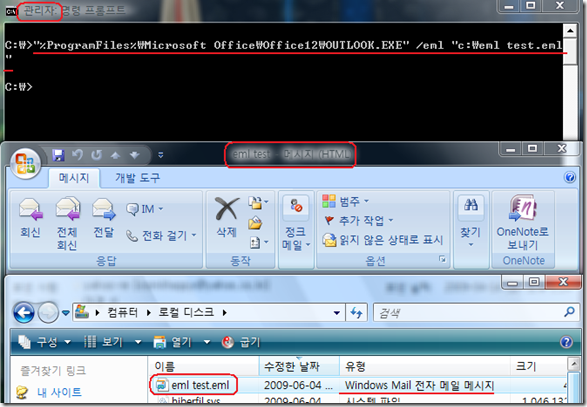
이와 같이 명령 프롬프트에서 .eml 파일이 저장된 경로와 파일 이름을 입력하여 특정 .eml 파일만을 Outlook 2007에서 실행되도록 할 수 있습니다.
만일 특정 .eml 파일이 아닌 모든 .eml 파일을 Outlook 2007에서 실행되도록 하길 원하신다면 아래와 같이 레지스트리 키 값을 수정하시면 됩니다.
시작-실행-regedit 입력 후 확인을 눌러 레지스트리 편집기를 실행하고 아래 경로로 이동합니다. HKEY_CLASSES_ROOT\Microsoft Internet Mail Message\shell\open\command
레지스트리 키 값을 변경하기 전, command를 마우스 오른쪽 단추로 눌러 내보내기를 선택하고 저장 위치 확인 및
파일 이름 입력 후 저장을 클릭하여 command 키를 백업합니다.
백업이 완료되면 command를 클릭한 뒤 오른쪽 창에서 (기본값) 을 더블 클릭하여
"%ProgramFiles%\Microsoft Office\Office12\OUTLOOK.EXE" /eml "%1" 이라고입력하고 확인을 누릅니다.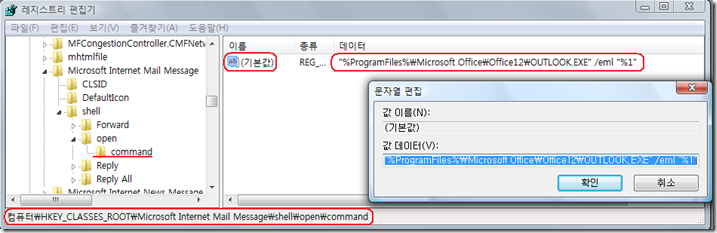
이렇게 레지스트리 키 값을 수정하면 .eml 파일 실행 시 해당 파일의 저장된 경로나 파일 이름을 입력하지 않고도
모든 .eml 파일이 Outlook 2007에서 실행되도록 할 수 있습니다.
만일, 12.0.6327.5000 보다 하위 버전의 Outlook 2007을 이용하고 계신다면,
Office 2007 서비스 팩 2(SP2) 를 설치하시거나, HotfixKB957909를 설치하신 후,
위에서 안내해드린 명령 프롬프트를 이용하는 방법이나 레지스트리 키 값을 수정하는 방법을 사용하여
.eml 파일을 Outlook 2007에서 open 하실 수 있습니다.
- 다운로드 사이트 : 2007 Microsoft Office 제품군 서비스 팩 2(SP2)
https://www.microsoft.com/downloads/details.aspx?displaylang=ko&FamilyID=b444bf18-79ea-46c6-8a81-9db49b4ab6e5
- Description of the Outlook 2007 post-Service Pack 1 hotfix package: September 24, 2008
https://support.microsoft.com/kb/957909
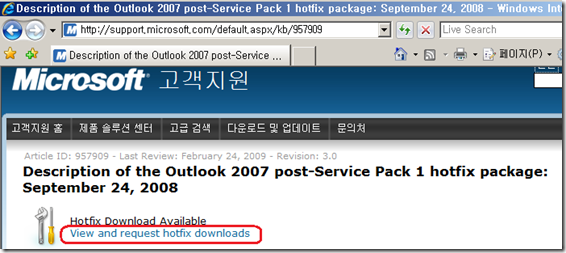
KB957909 사이트에서 “View and request hotfix downloads” 링크 클릭하고 사용권 계약 페이지에서 [동의] 버튼 클릭합니다. ”핫픽스 선택”의 체크 박스에 체크, 전자 메일 주소 입력, 그림에 보이는 글자 입력 후 [핫픽스 요청] 버튼 클릭합니다.
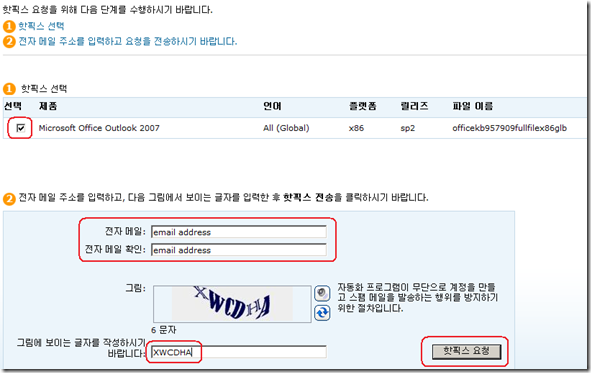
입력한 전자 메일 주소로 “요청하신 핫픽스 다운로드 링크”라는 제목의 메일이 수신되고, 해당 메세지 내용에서
요청된 Hotfix 링크와 압축 해제 시 필요한 암호를 확인할 수 있으므로, 해당 Hotfix를 다운 로드하여 설치하시기 바랍니다.
[참고 문서]
Files that have the .eml file name extension do not open in Outlook 2007
https://support.microsoft.com/kb/956693
그럼 오늘도 좋은 하루 되세요. ^^
-by mikshi
Comments
Anonymous
January 01, 2003
위에서 안내해드린 방법으로, 몇몇 컴퓨터에서 외장 하드에 연결된 .eml 파일을 D드라이브로 복사하여 실행 시 정상적으로 .eml 파일이 Outlook 2007로 실행됨을 테스트하여 확인하였습니다. 다른 문제가 있는 것은 아닌지 확인해 보시기 바랍니다.Anonymous
December 28, 2009
수고많습니다. HKEY_CLASSES_ROOTMicrosoft Internet Mail Messageshellopencommand 에서 알려주신 바와 같이 "%ProgramFiles%Microsoft OfficeOffice12OUTLOOK.EXE" /eml "%1"로 입력하고 확인을 했더니, 외장 하드에 있는 eml 파일들은 모두 Outlook에서 잘 읽을 수 있었습니다. 그러나 외장하드의 메일들을 모두 노트북 D 드라이브로 복사한 다음, 동일한 방법으로 읽으려고 하였으나 읽을 수가 없습니다. 어떻게 하면 D 드라이브로 복사한 eml 파일을 읽을 수 있을지 지도 바랍니다. 김천곤 드림 ckkim@gpsdata.net; gpsdata@hotmail.comAnonymous
March 03, 2010
위의 방법을 실행해 보았으나 eml 파일을 더블클릭하면 아웃룩 새메일쓰기 창이 열리면서 더블클릭한 eml 파일은 첨부파일로 나옵니다. 물론 그 첨부파일을 더블클릭하여 열기를 클릭하면 똑같은 창이 하나 더 뜨기 때문에 메일내용을 확인할 수 없습니다. 회사메일을 아웃룩2007로 관리하고 있기 때문에 아웃룩으로 가져오기 해서 함께 관리해야 하는데 어떻게 하면 좋을까요. 답 부탁드립니다.